1、首先我们先建两个文件,比如一个圆和一个矩形,让他们两个先不对齐。随意去画就好。
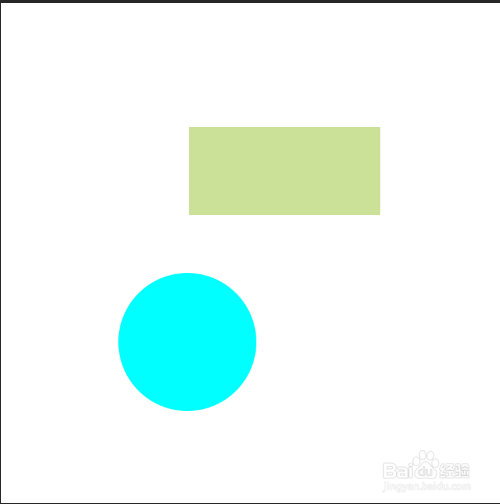
2、然后按住ctrl键再用鼠标点击图层,出现蚂蚁线。

3、然后按着ctrl键同时选中这两个图层,选择移动工具,点击上边的对齐按钮。

4、如果是两段文字,用同样的方法也可以解决,我们这里选择两段排列不整齐的文字,按ctrl加点击图层出现蚂蚁线。

5、然后同样的方法选中两个图层,工具选择移动工具,快捷键为V,点击对齐工具
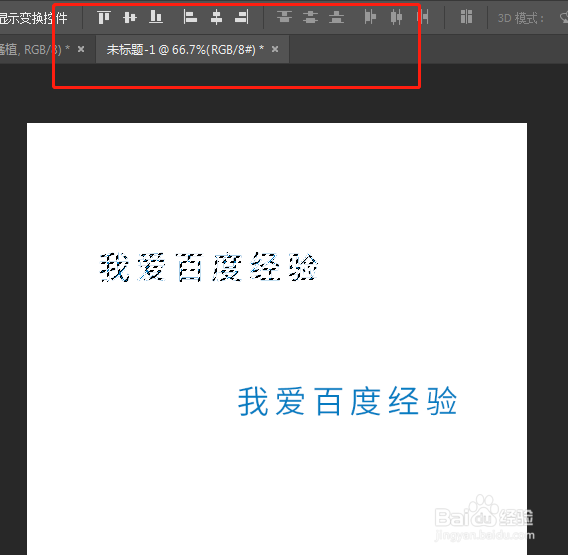
6、这时候我们就发现两段文字对齐了,是不是感觉很方便呢。

7、我们可以做个总结,选择参考的图层,按ctrl+鼠标点击图层,出现蚂蚁线,然后点击对齐工具进行对齐,你get到了吗
